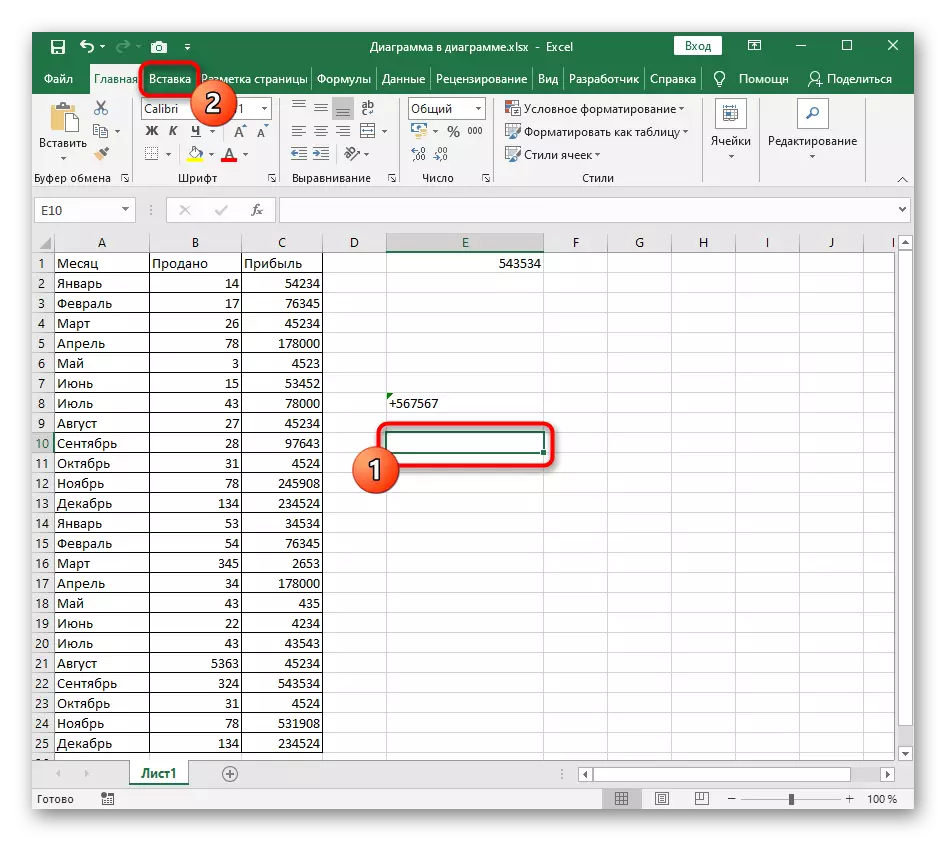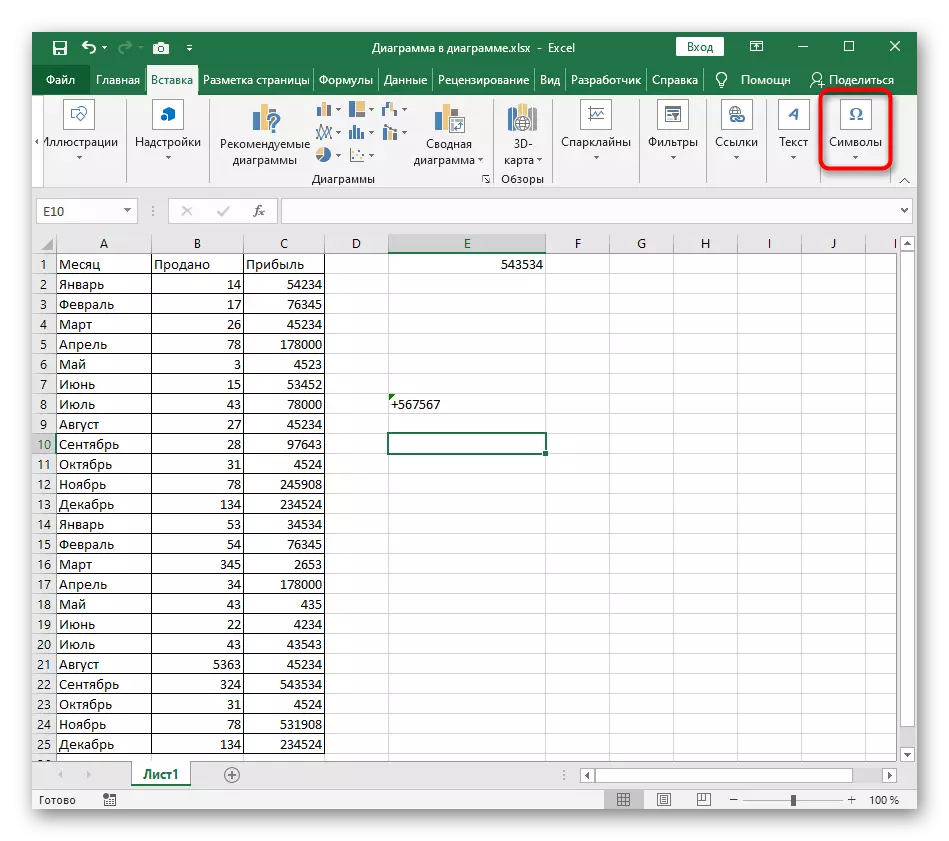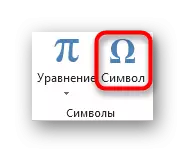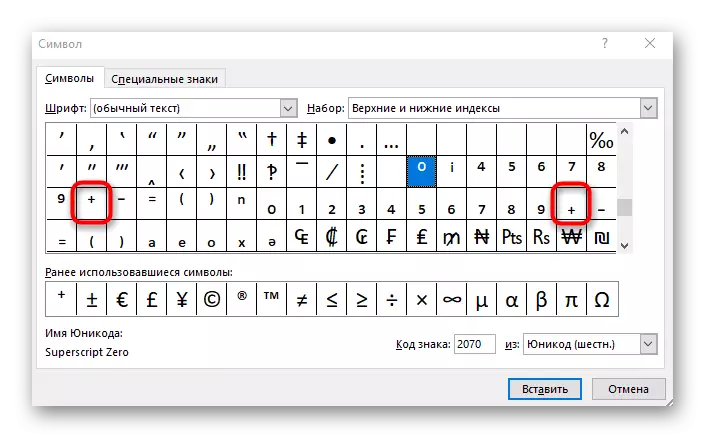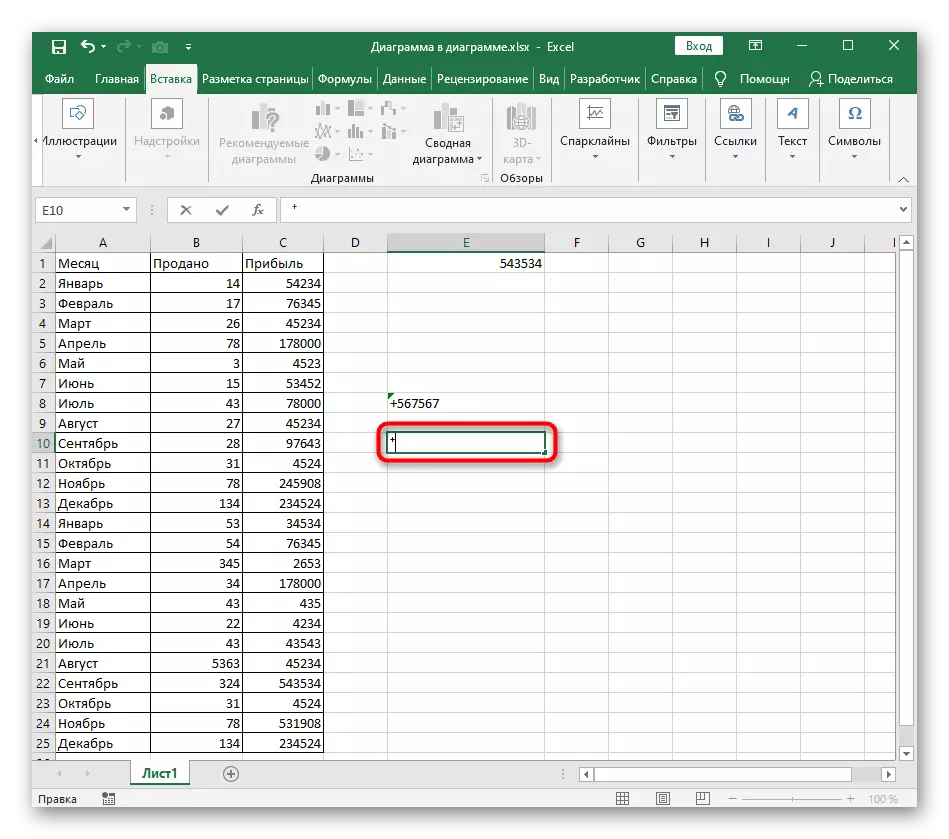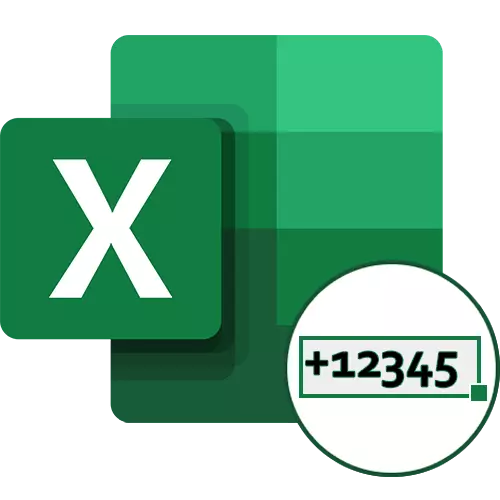
विधि 1: सेल ढाँचा परिवर्तन गर्दै "पाठ ढाँचा परिवर्तन गर्दै
नम्बर अगाडि सेलमा "+" साइन इन सेलमा घुसाउनुहोस् सेलमा सम्मिलितको साथ समस्या समाधान गर्न "पाठ ढाँचालाई" पाठ "मा परिवर्तन गर्नु हो। त्यसोभए एक्सेल स्वचालित ऑक्न्ट्याक्स प्लस साइन हटाउनका लागि आवश्यक मानिने छैन, साथै सेलमा परिवर्तन बचत गर्दा यो बाँकी रहनेछ। पहिलो ढाँचा सम्पादन विकल्पले कन्टेक्स्ट मेनू भनेर कल गर्नु हो।
- दायाँ माउस बटनको साथ आवश्यक स्थानमा क्लिक गर्नुहोस्।
- इन्स्टाक्स मेनूमा जुन देखा पर्दछ, "सेल ढाँचा" चयन गर्नुहोस्।
- "पाठ" विकल्पमा क्लिक गर्नुहोस् र "ठीक छ" बटन थिचेर परिवर्तनहरू बचत गर्नुहोस्।
- यस मेनूबाट बाहिर निस्कनुहोस् र सेल मानको लागि साइन थप्नुहोस्।
- परिवर्तन लागू गर्न वा निश्चित गर्नुहोस् कि कहिँ पनि कहिँ पनि हराइएको छैन भनेर निश्चित गर्नुहोस्।
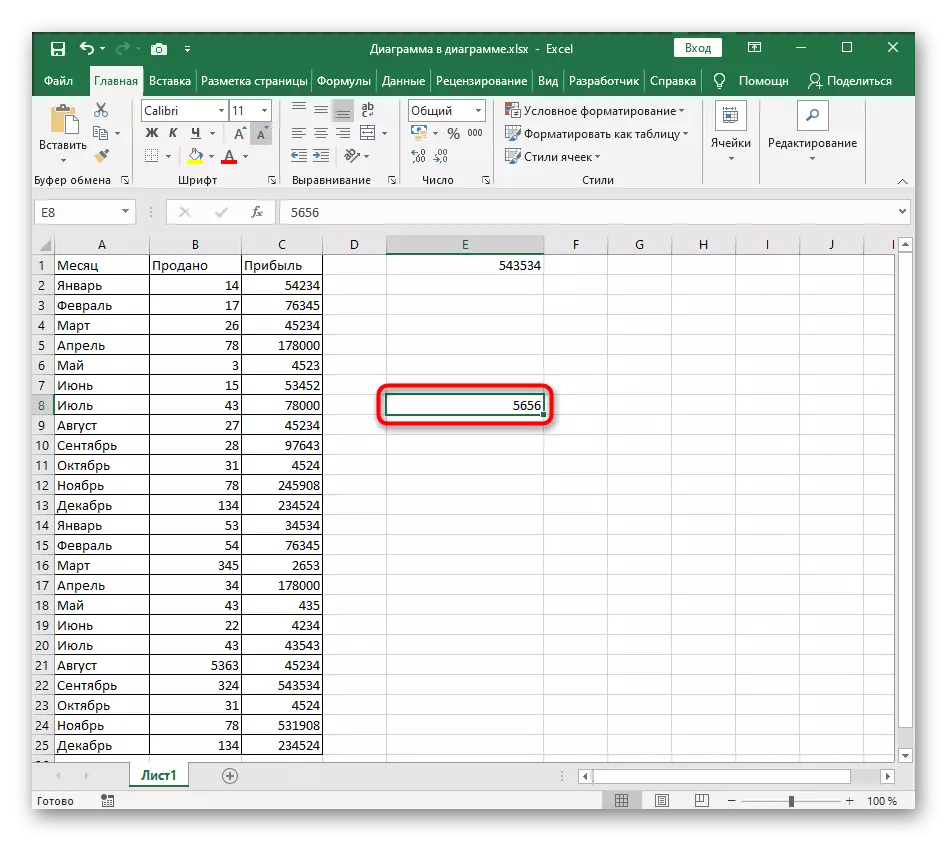
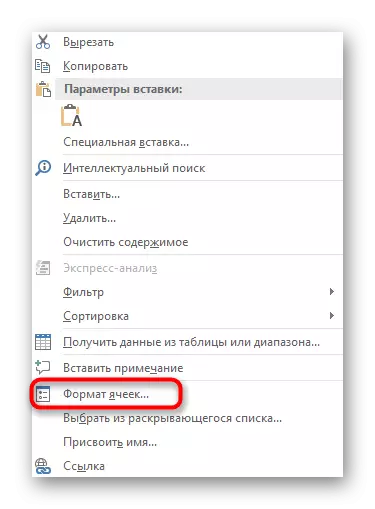
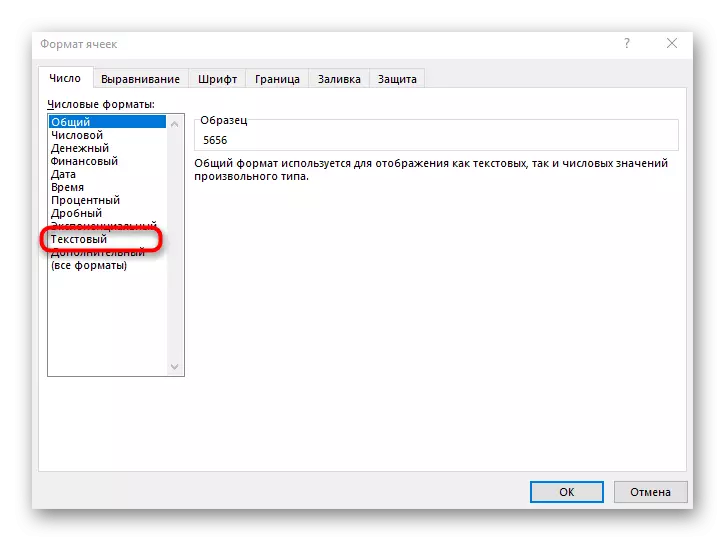

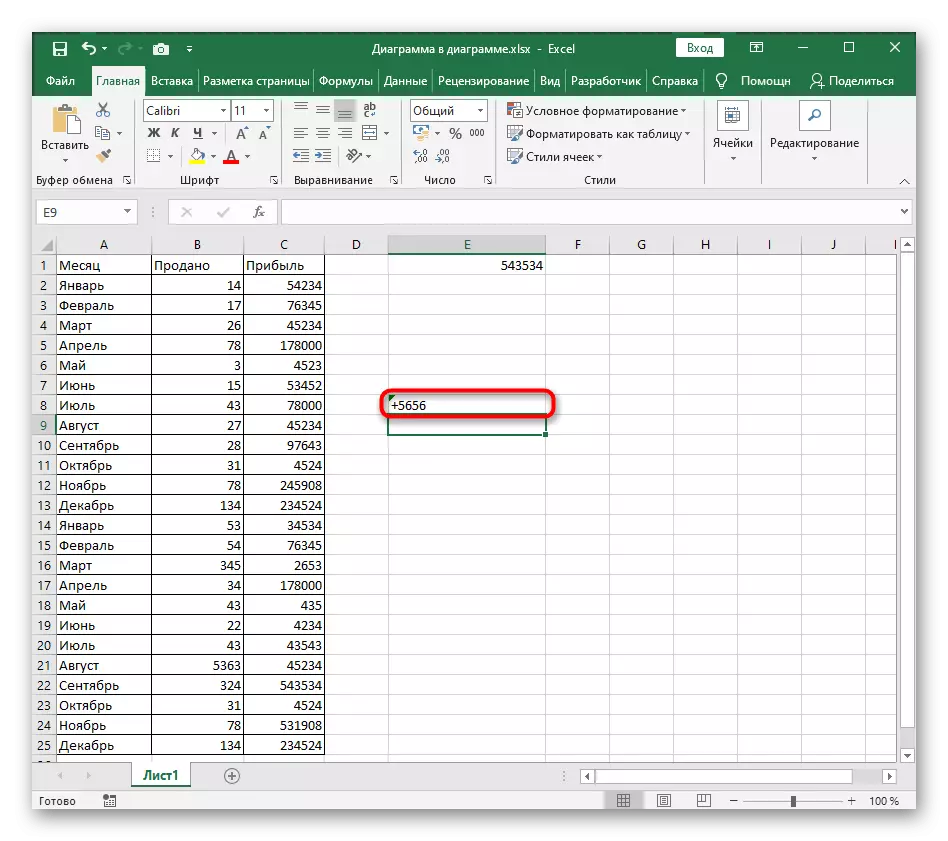
सेल ढाँचा परिवर्तन गर्न दोस्रो विकल्प छ, जुन पनि उल्लेखनीय छ, किनकि केही परिस्थितिहरूमा यो अधिक सुविधाजनक हुनेछ।
- पहिले एलकेएममा क्लिक गरेर परिवर्तन गर्न ब्लक छान्नुहोस्, र त्यसपछि गृह ट्याबमा, "नम्बर" सेक्सनमा ड्रप-डाउन मेनू विस्तार गर्नुहोस्।
- यसमा, "पाठ" विकल्प चयन गर्नुहोस्।
- सेलमा फर्कनुहोस्, प्लस थप्नुहोस् र प्रविष्ट गर्नुहोस् क्लिक गर्नुहोस्।
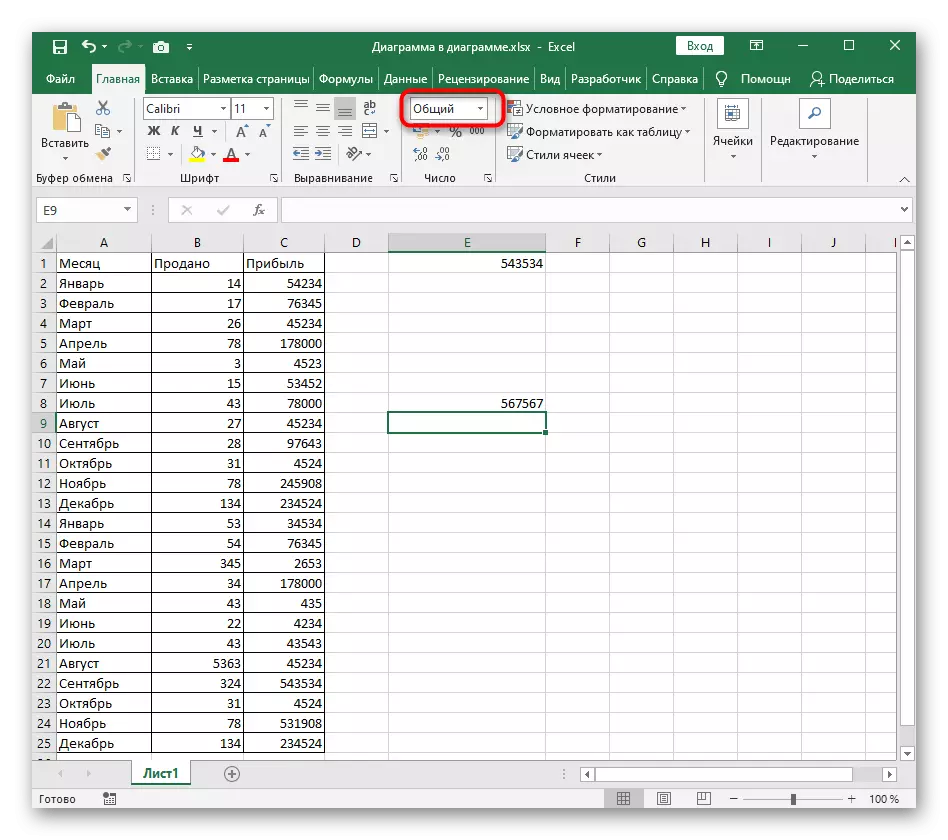

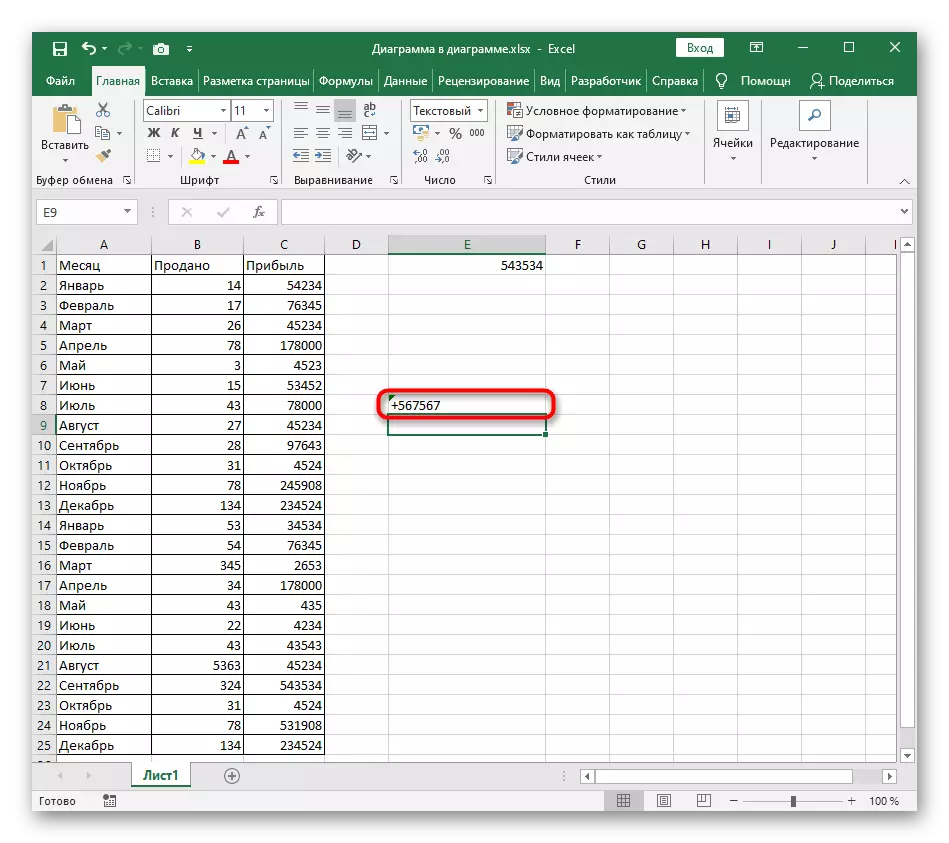
विधि 2: प्रयोग सिन्ट्याक्स प्रोग्राम
सम्पादन कन्टेक्समा इम्बेड गरिएको जब सम्पादन कक्षहरू तपाइँले साना ट्र्याकहरू लागू गर्न अनुमति दिनुहुन्छ यदि तपाइँले आफ्नो ढाँचा वा केहि पन्नतिहरू निर्दिष्ट गर्न आवश्यक छ। पृथक मामिलामा, तपाईंले एउटा मात्र संकेत राख्नु पर्छ ताकि "+" हराउँदैन।
- फेरि सेल चयन गर्नुहोस् र सूट इनपुट फिल्ड सक्रिय गर्नुहोस्।
- सुरुमा, एकल उद्धरण चिन्ह साइन इन राख्नुहोस् - "'" रूसी लेआउटमा अक्षरमा)।
- अब कर्सर उद्धरणको लागि हो, प्लस चिन्ह प्रविष्ट गर्नुहोस्।
- इन्टर कुञ्जीमा क्लिक गरेपछि, तपाइँले देख्नुहुनेछ कि सेल ढाँचा स्वचालित रूपमा पाठमा परिवर्तन भयो र प्लस हराएन।
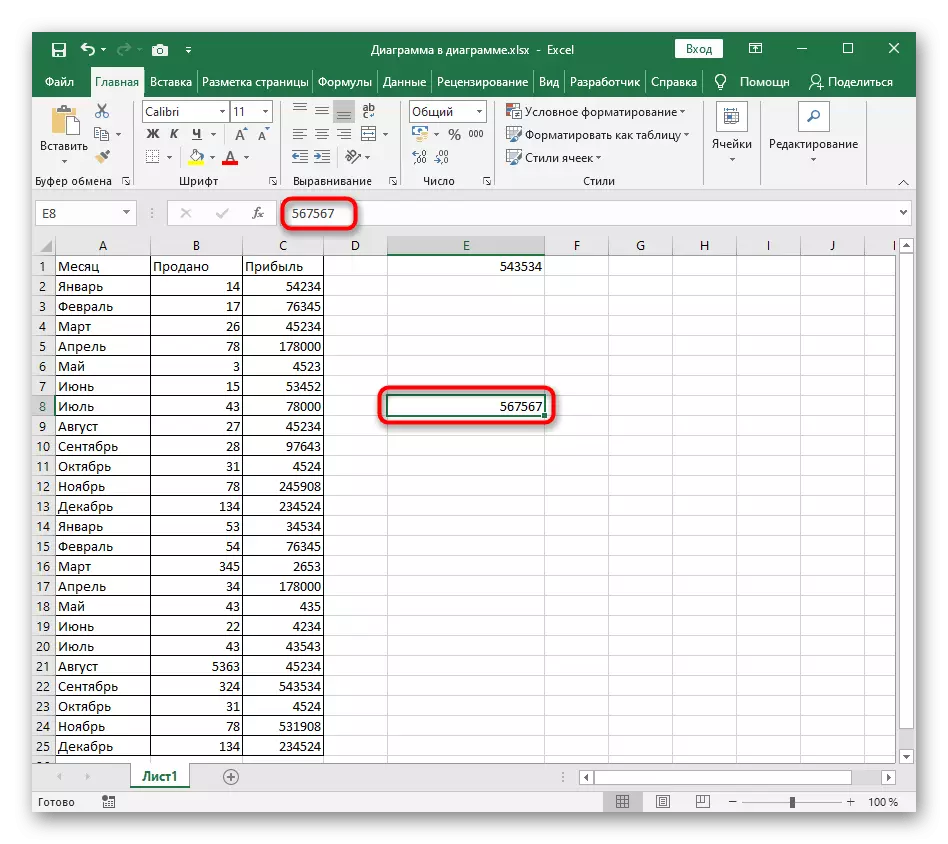


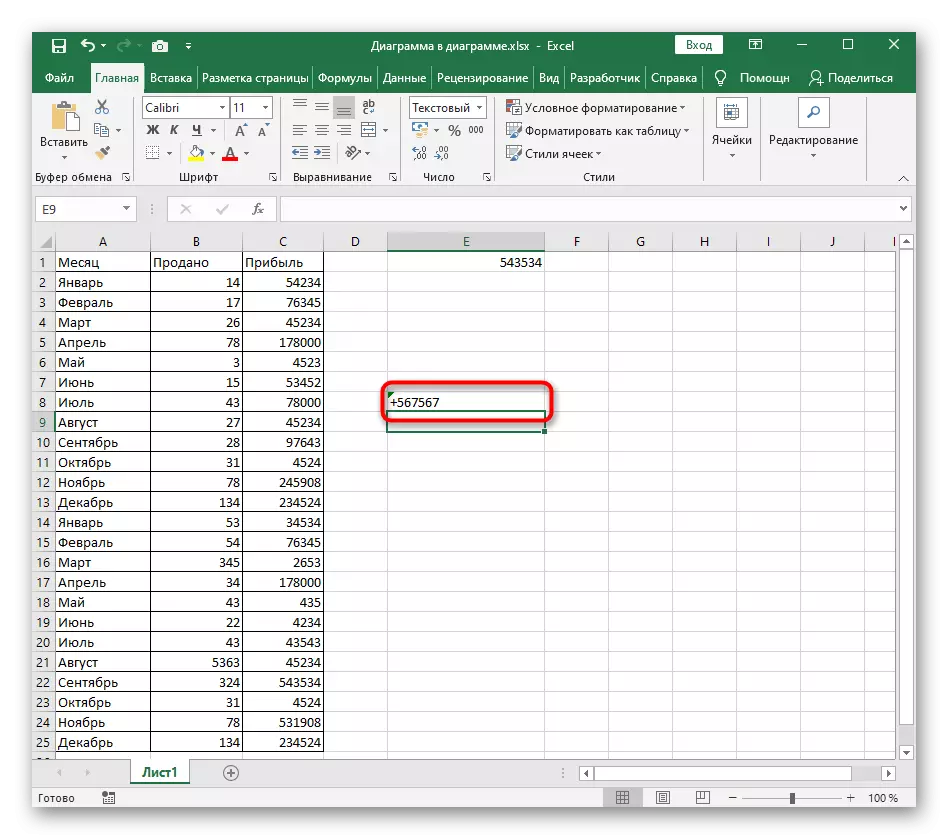
विचारमा हुने कार्यहरू सेल ढाँचा परिवर्तन पनि सेल ढाँचा परिवर्तन गर्दछ, त्यसैले सूत्र बिना सम्मिलित सबै समाधानहरूको एक विशेषता हो "+" सम्मिलित गर्नुहोस्।
विधि :: एक विशेष प्रतीक सम्मिलित गर्दै
एक्सेल विशेष क्यारेक्टरहरूको सम्मिलन सम्मिलनलाई समर्थन गर्दछ, र एक छुट्टै मेनूलाई उनीहरूलाई तोकिन्छ। त्यहाँ तपाईले दुई अक्षरहरूमा ध्यान दिनु आवश्यक छ "+" मा ध्यान दिनु पर्छ, जुन माथिल्लो वा सानो केसमा अवस्थित हुन सक्छ। यदि तपाईं ठीक यो विकल्प सम्मिलन खोज्नु भएको थियो भने, निम्न निर्देशनहरू पालना गर्नुहोस्।
- बायाँ माउस बटनमा, प्रतीक घुसाउन र "सम्मिलित" ट्याबमा जान सेल चयन गर्नुहोस्।
- "प्रतीकहरू" ब्लक विस्तार गर्नुहोस्।
- यसमा, दोस्रो विकल्प "प्रतीक" चयन गर्नुहोस्।
- ड्रप-डाउन मेनूमा "सेट" मा, "माथिल्लो र तल्लो सूचक" प्यारामिटर "परिवर्तन गर्नुहोस्।
- माथि वा तल अवस्थित प्लस चिन्ह फेला पार्नुहोस्, र त्यसपछि थप्नको लागि यसमा दुई पटक क्लिक गर्नुहोस्।
- सेलमा फर्कनुहोस् र निश्चित गर्नुहोस् कि त्यहाँ विशेष प्रतीक सम्मिलित छ, त्यसपछि सामग्री सम्पादन गर्न अगाडि बढ्नुहोस्।